Windowsを英語表現にして使う
Windowsの設定から、言語を選んで、英語にするだけです。
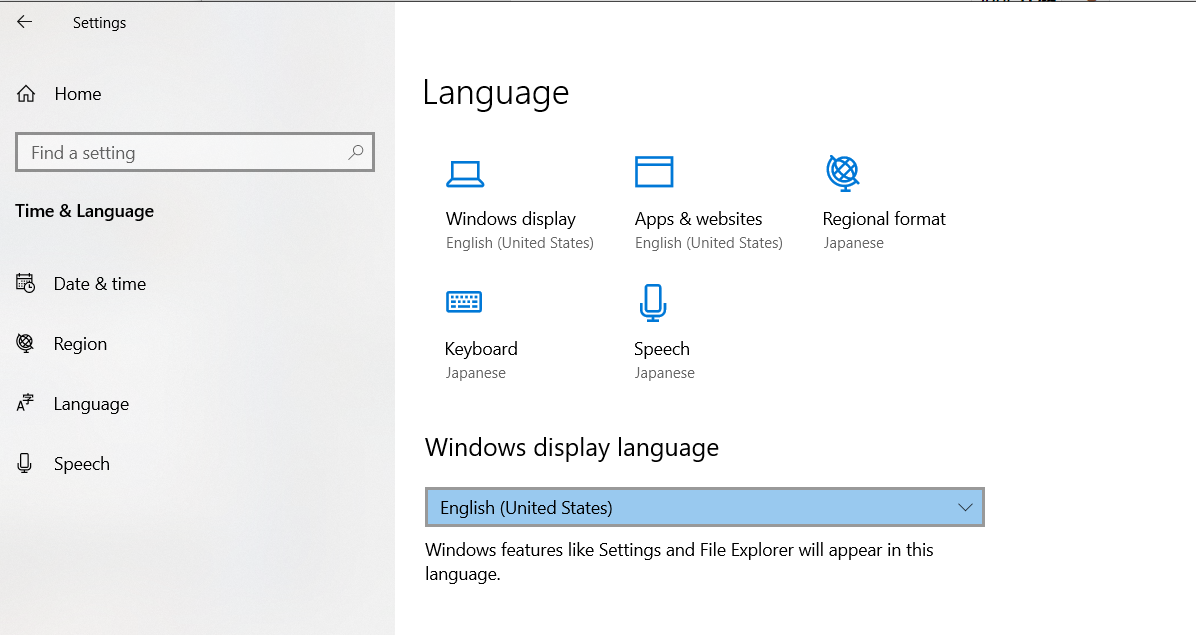
追加と変更
Windowsの表示言語に追加で英語を追加、優先度を変更します。 優先度の変更で、アプリ側の言語の優先度が切り替わります。
DragDropで変更します。
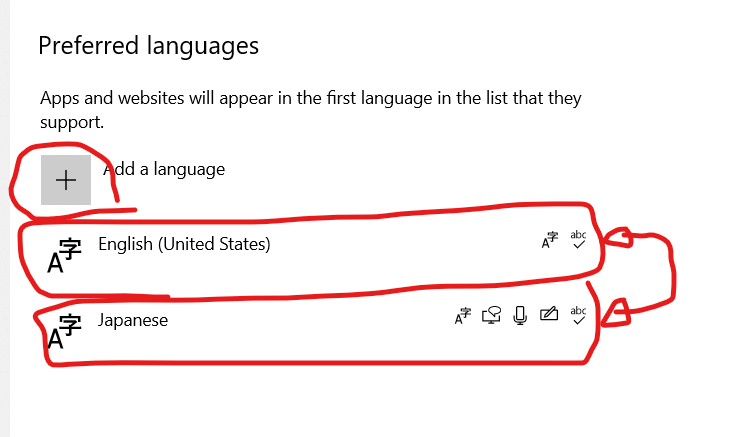
Windows自体は、表示言語(Display Language)でやります。
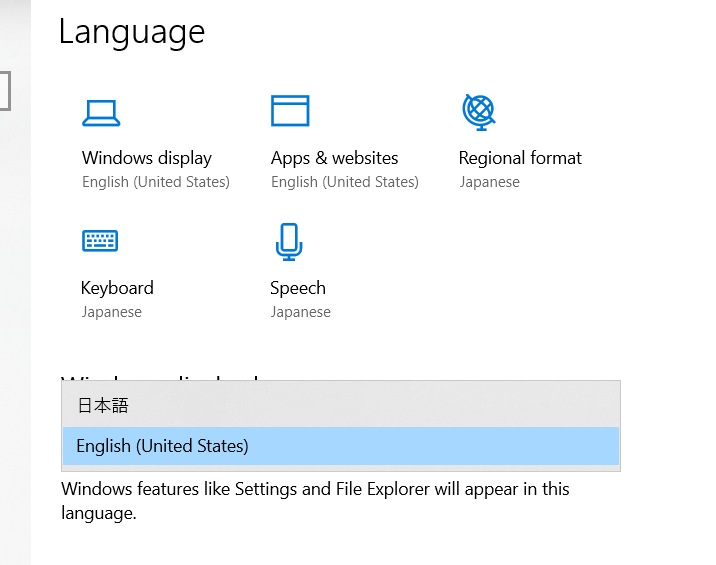
時刻表現とカレンダー
時刻表記は、英語にしていても「令和」すら選べます。

このあたり海外在住で現地表記に合わせつつも現地語は話せない話者、利用者想定でしょうね。
言語設定は「ユーザ毎」
これらの動作はちょっとだけ異なるので注意が必要
日本語Windowsに英語を追加した場合、起動時のメニューやスタートアップ修復は日本語である。 これは、設定言語が「ユーザー」ごとの設定になっていことに起因する。なので、日本語Windowsに、新規でユーザを作れば日本語になる。
日本語Windowsを英語表示にした場合の各種アプリ
英語表記にした場合の各種アプリの表記を見ておきます。
cmd.exe
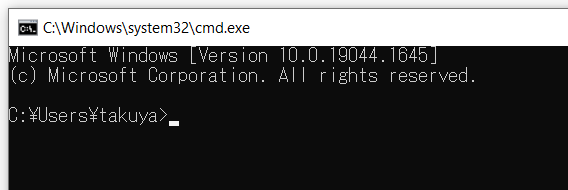
表記に揺れが出る。(タイトルバーと本文)
Windowsが英語表示なので、タイトルバーが「 \ バックスラッシュ」
元が日本語Windowsなので、初期表示が日本語フォント。なので本文は「円マーク」
面白いといえば面白いです。円マークとバックスラッシュは同じ文字コードですからね。
cmd.exeの表示フォントを変えれば統一されます。(またはWindows UIの表示でタイトルフォントを変更)

powershell.exe
cmd.exeと同じです。
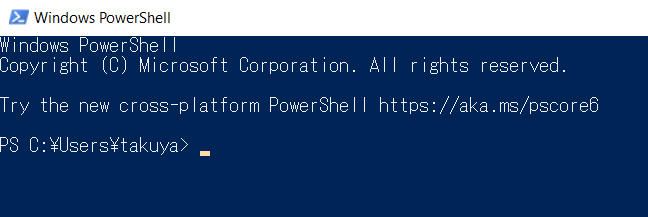
explorer.exe

regedit

cpl
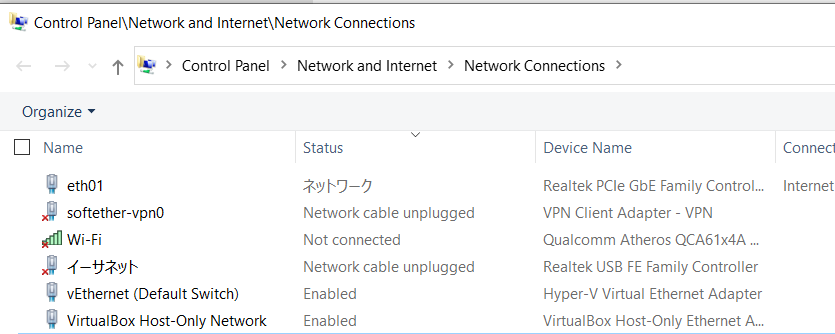
context menu
MS Officeは、英語化前に入れたので、コンテキストメニューが「日本語版」になっているようです。
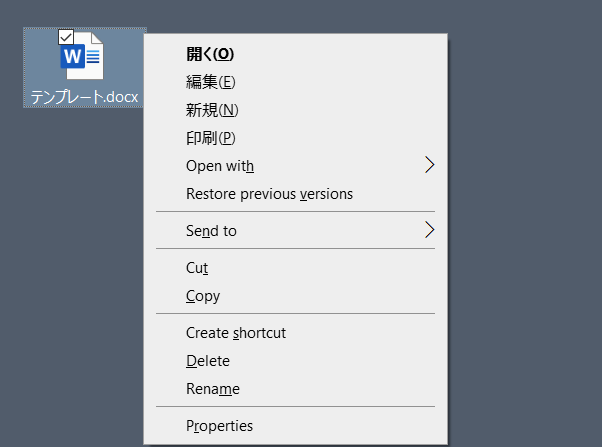
VLCは、英語化後に<日本語版>を入れたので、コンテキストメニューが「日本語版」になっているようです。
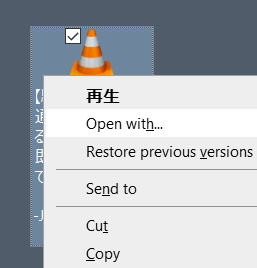
コンテキストメニューは、Windows全体接待のPrefered Languageにある程度従うようです。(アプリが多言語対応している場合)
多言語対応してない、日本語版いれたらその言語が真っ先に使われるようです(下のChromeの例)
google chrome

多言語版でなく、「日本語版」を入れているので、設定が英語でも日本語が使われています。
ウェブサイト
ウェブサイトの表示言語は、HTTP通信時に決まります。
そのため、設定はWindows側でなく、ブラウザ側で行うのが通例です。
Google Chromeで英語を優先言語にする例。
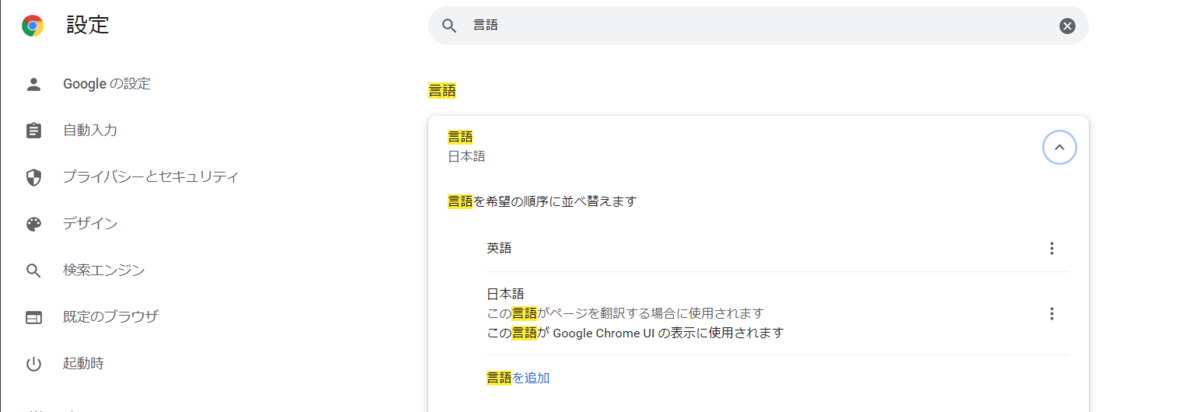
結論
アプリごとの対応言語と、インストール時期(言語変更前後)でメニュー表示は英語と日本語で変わります。
っていうか、アプリが多言語対応で作られていたら特に問題なく切り替わります。
Windows自体の表記は「ユーザ毎」に変化させられます。
日本語に飽きたら新しい刺激を求めて英語にしてみるのも一興でしょう。
メリット・デメリット
英語にすると統一感がでるのと、妙な日本語訳に遭遇しないので嬉しい。あとフォント表示がきれいになる気がする。もともと英語でデザインされているためだろうか、ボタンなどのメニューに統一感が出る。
デメリットとしては、英語はメニュー表記がひたすら長い。 「開く」「Open」の違いですからね。倍ほど違う。
キーボード
キーボードについては、茨の道なので、特に触っていません。日本語キーボードなら日本語を選んでおけばいいと思います。
108 キー(日本語キーボード)を102キーボード(英語キーボード)として認識を歪めたいときは、過去エントリを参照してください。
2022-04-22
いくつか追記。ポエムも追記